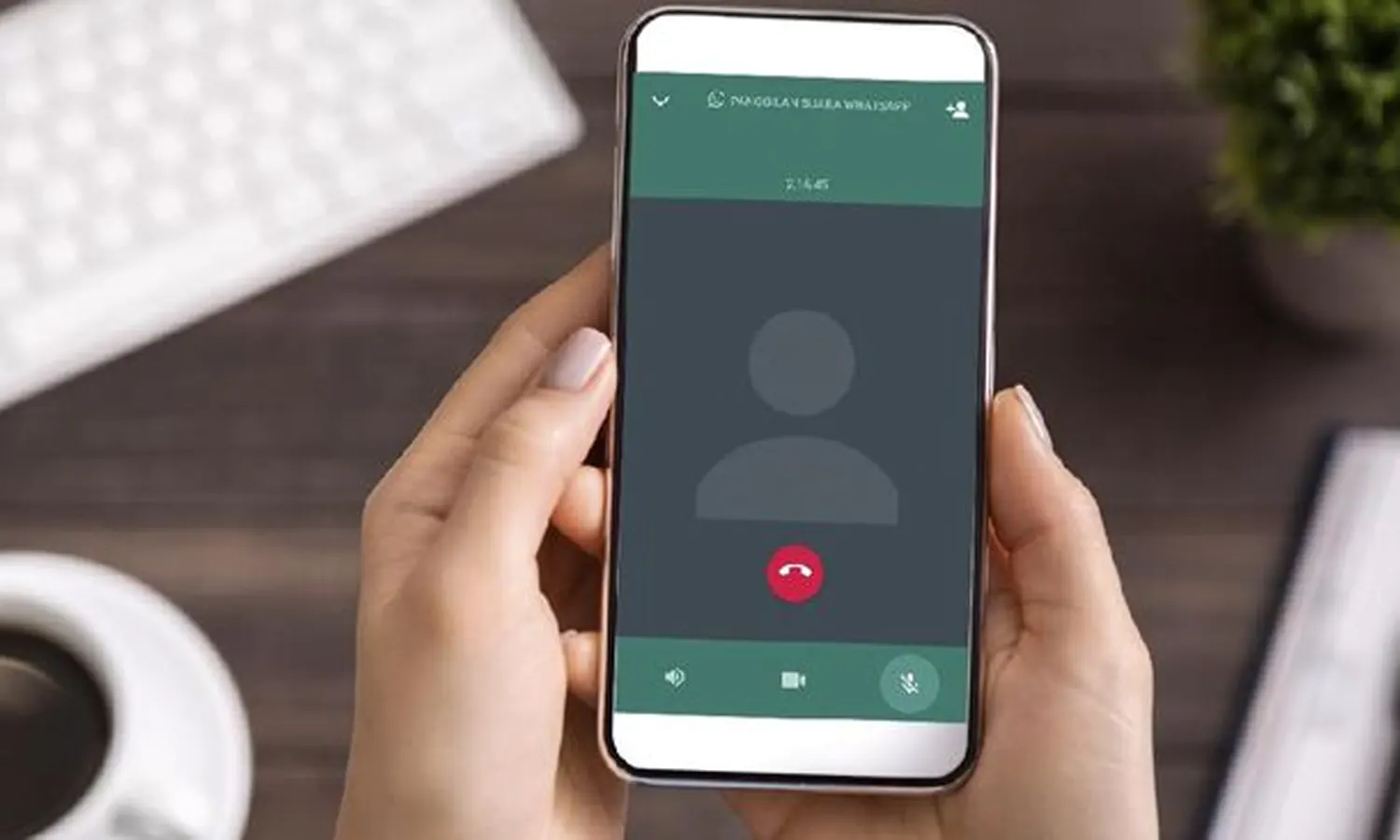PARBOABOA - Cara merekam panggilan telepon WhatsApp bisa Anda lakukan dengan mudah, walaupun aplikasi tersebut memang tidak menyediakan fitur bawaan.
Rekaman sangat membantu ketika Anda tidak dapat mencatat saat mendiskusikan sesuatu dalam panggilan.
Jadi, Anda dapat mendengarkan rekaman panggilan itu lagi dan tidak akan melewatkan apa pun.
Jika pengguna iPhone bisa dengan langsung merekam panggilan suara lewat Pengaturan, pengguna Android masih membutuhkan aplikasi tambahan untuk merekam panggilan suara di WhatsApp.
Salah satunya adalah “aplikasi Call Recorder Cube ACR” untuk merekam panggilan WhatsApp. Aplikasi ini tersedia untuk diunduh di Google Play Store.
Jadi bagi pengguna HP Android yang ingin merekam panggilan telepon WhatsApp harus terlebih dahulu menginstall aplikasi tambahan.
Call Recorder Cube ACR adalah aplikasi gratis yang bisa membantu Anda merekam percakapan pada aplikasi WhatsApp dengan hasil rekaman yang jernih.
Anda juga bisa mengatur setelan aplikasi tersebut agar secara otomatis merekam semua telepon yang Anda lakukan.
Nah, dibawah ini Parboaboa.com sudah siapakan cara merekam panggilan WhatsApp di Android dan iOS.
Android
Berikut ini cara merekam telepon Whatsapp di HP Android dengan menggunakan aplikasi Call Recorder Cube ACR yang bisa Anda lakukan dengan langkah-langkah mudah:
1. Unduh aplikasi Call Recorder Cube ACR di Google Play Store (Android) Instal dan kemudian buka aplikasi
2. Pada halaman utama, akan muncul beberapa opsi persetujuan akses penyimpanan, mikrofon, hingga daftar kontak
3. Dengan memberikan izin, maka pengguna menyetujui aplikasi tersebut untuk dapat mengakses perangkat yang digunakan
4. Setelah memberikan izin akses, klik tombol "Grant Permissions" di bagian bawah Kemudian, buka aplikasi WhatsApp lalu hubungi kontak yang akan di telepon
5. Nantinya akan muncul tombol pintasan cepat aplikasi Call Recorder Cube ACR di sisi tengah layar
6. Setelah itu, ketuk ikon microfon untuk mulai merekam panggilan suara
7. Apabila mengalami kendala, Anda dapat membuka pengaturan aplikasi Call Recorder Cube ACR, lalu aktifkan opsi "Ignore VoIP-Support Check" dan "Force in-call mode”
iOS
Apabila Anda hanya memiliki salah satu perangkat iOS misalnya iPhone, opsi lainnya bisa ikuti panduan di bawah ini:
1. Buka pengaturan (setting) di iPhone
2. Pilih Pusat Kontrol > Kustomisasi > klik ikon Plus di samping rekaman layar
3. Geser ke atas untuk mengakses pusat kendali
4. Klik recording ikon mikrofon untuk merekam panggilan WhatsApp
5. Opsi kedua hanya berlaku untuk perangkat Apple dengan sistem iOS versi 11 ke atas atau paling baru, sedangkan iOS 11 ke bawah tidak mendukung.
Demikian cara merekam panggilan WhatsApp di Android dan iOS. Selamat mencoba!